Jak uruchomić Eksplorator plików w osobnym procesie w systemie Windows 10?
Domyślnie Eksplorator plików otwiera wszystkie swoje okna w jednym procesie. Ten proces nazywa się explorer.exe. Explorer.exe i powiązane z nim biblioteki DLL zawierają cały interfejs użytkownika w systemie Windows — pasek zadań, przycisk Start i menu Start w systemie Windows 10. Gdy coś pójdzie nie tak w jednym z okien Eksploratora, na przykład zawieszenie lub awaria, może to spowodować zamknięcie i ponowne uruchomienie całego procesu Explorer.exe. Wszystkie okna Eksploratora zostaną natychmiast zamknięte, a interfejs użytkownika (pasek zadań, przycisk Start itp.) zniknie i zostanie ponownie załadowany. Umożliwienie Eksploratorowi otwierania oddzielnych procesów dla przeglądarki plików może poprawić stabilność powłoki Eksploratora. Dodatkowo przydatne jest testowanie wprowadzonych poprawek rejestru, ponieważ zostaną one zastosowane bezpośrednio, ponieważ każda nowa instancja Eksploratora odczyta swoje ustawienia z rejestru za każdym razem, gdy otworzysz nową okno. Zobaczmy wszystkie sposoby uruchamiania Eksploratora w osobnym procesie w systemie Windows 10.
Reklama
Do uruchom Eksplorator plików w osobnym procesie w systemie Windows 10, należy włączyć odpowiednią opcję w opcjach. Można to zrobić na kilka sposobów. W artykule o tej samej funkcji w systemie Windows 8.1 omówiliśmy, jak to działa Można to zrobić za pomocą Panelu sterowania. Najszybszym sposobem jest skorzystanie z opcji Eksploratora plików.
- Otwórz Eksplorator plików.
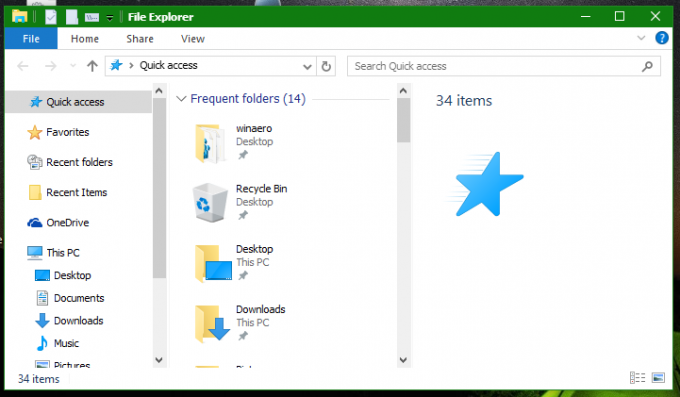
- Kliknij Plik -> Zmień folder i opcje wyszukiwania:
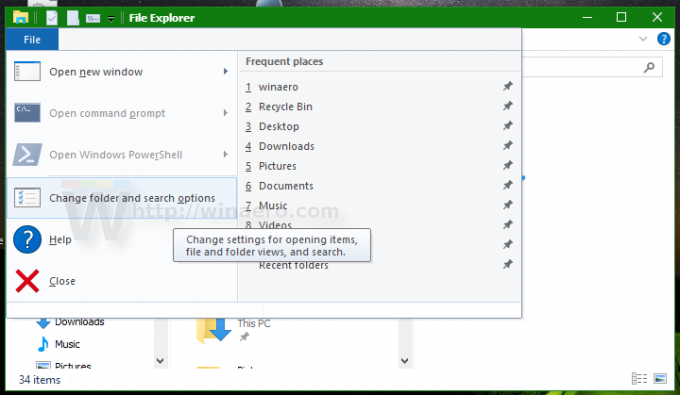
- Otworzy się okno Opcje folderów, przejdź tam do Pogląd patka.

- Przewiń listę opcji, aż znajdziesz element o nazwie Uruchom okna folderów w osobnym procesie. Zaznacz pole wyboru.

Umożliwi to na stałe oddzielne procesy dla wszystkich instancji Eksploratora.
Rozszerzone menu kontekstowe
Możliwe jest uruchomienie pojedynczego okna w osobnym procesie z rozszerzonego menu kontekstowego w Eksploratorze.
Naciśnij i przytrzymaj Zmiana i kliknij prawym przyciskiem folder w otwartym oknie Eksploratora plików. Zobaczysz kilka dodatkowych elementów w menu kontekstowym. Jednym z nich będzie Otwórz w nowym procesie.
Kliknij go, a wybrany folder zostanie otwarty w osobnym procesie.
Jak uruchomić Eksploratora w oddzielnym procesie z wiersza poleceń?
Aplikacja explorer.exe obsługuje tajny ukryty przełącznik wiersza poleceń /separate. Po określeniu zmusza Eksploratora do uruchomienia w oddzielnym procesie.
naciskać Klawisze skrótu Win + R na klawiaturze i wpisz:
explorer.exe /separate
 Spowoduje to otwarcie nowego okna Eksploratora bezpośrednio w osobnym procesie.
Spowoduje to otwarcie nowego okna Eksploratora bezpośrednio w osobnym procesie.
Otóż to.
Jak sprawdzić, ile instancji Eksploratora jest uruchomionych w osobnym procesie?
Otwórz aplikację Menedżer zadań, naciskając klawisz kontrolny + Zmiana + wyjście klawisze skrótów i przejdź do zakładki Szczegóły. Kliknij Nazwa kolumnę i przewiń do explorer.exe linia.
Zobaczysz wszystkie oddzielne instancje Eksploratora działające w systemie Windows 10.

